 16.05.2019, 15:05
16.05.2019, 15:05
|
#3 (permalink)
|
|
Member
Регистрация: 07.01.2008
Сообщений: 39,692
Сказал(а) спасибо: 784
Поблагодарили 834 раз(а) в 404 сообщениях
Репутация: 124544
|

Цитата:
Автоматическое устранение неполадок
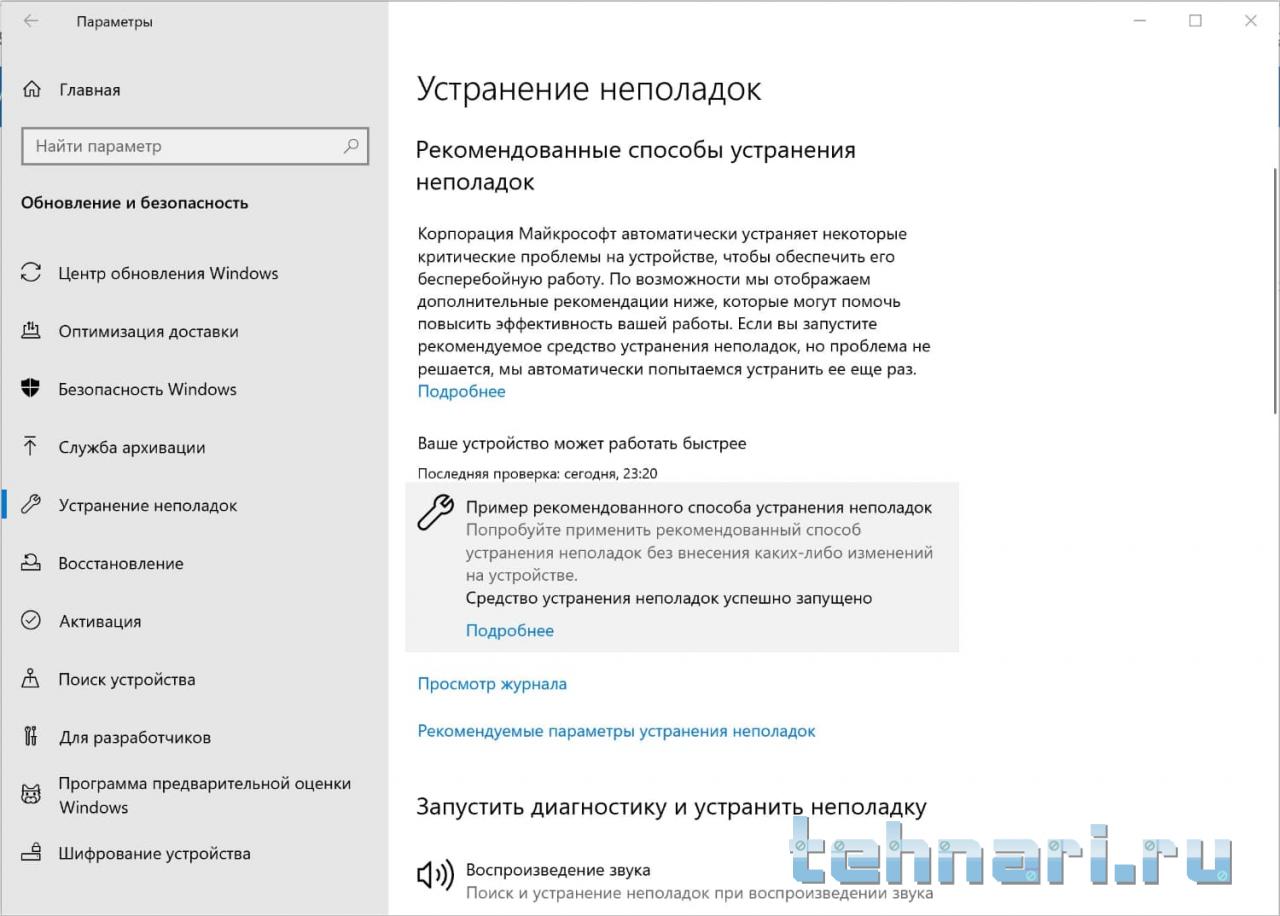
Windows 10 изначально имела встроенные средства устранения неполадок. Однако, пользователям приходилось самостоятельно диагностировать характер проблемы, а затем выбирать требуемый инструмент для ее исправления. Теперь этого делать не нужно: просто перейдите в меню Параметры > Обновление и безопасность > Устранение неполадок. На данной странице вы увидите список рекомендуемых средств устранения неполадок, которые, по мнению Windows, способный устранить вашу проблему.
На самом деле, Windows автоматически пытается исправить некоторые проблемы в фоновом режиме. Microsoft сообщает:
Цитата:
|
Microsoft может автоматически исправить некоторые критические проблемы в системах Windows для стабильной работы устройств. Например, мы можем автоматически восстанавливать исходные настройки некоторых служб, применять параметры различных функций для совместимости с вашим оборудованием и выполнять другие изменения в Windows для надежной работы системы. Критическое устранение неполадок применяется автоматически, но его можно отключить.
|
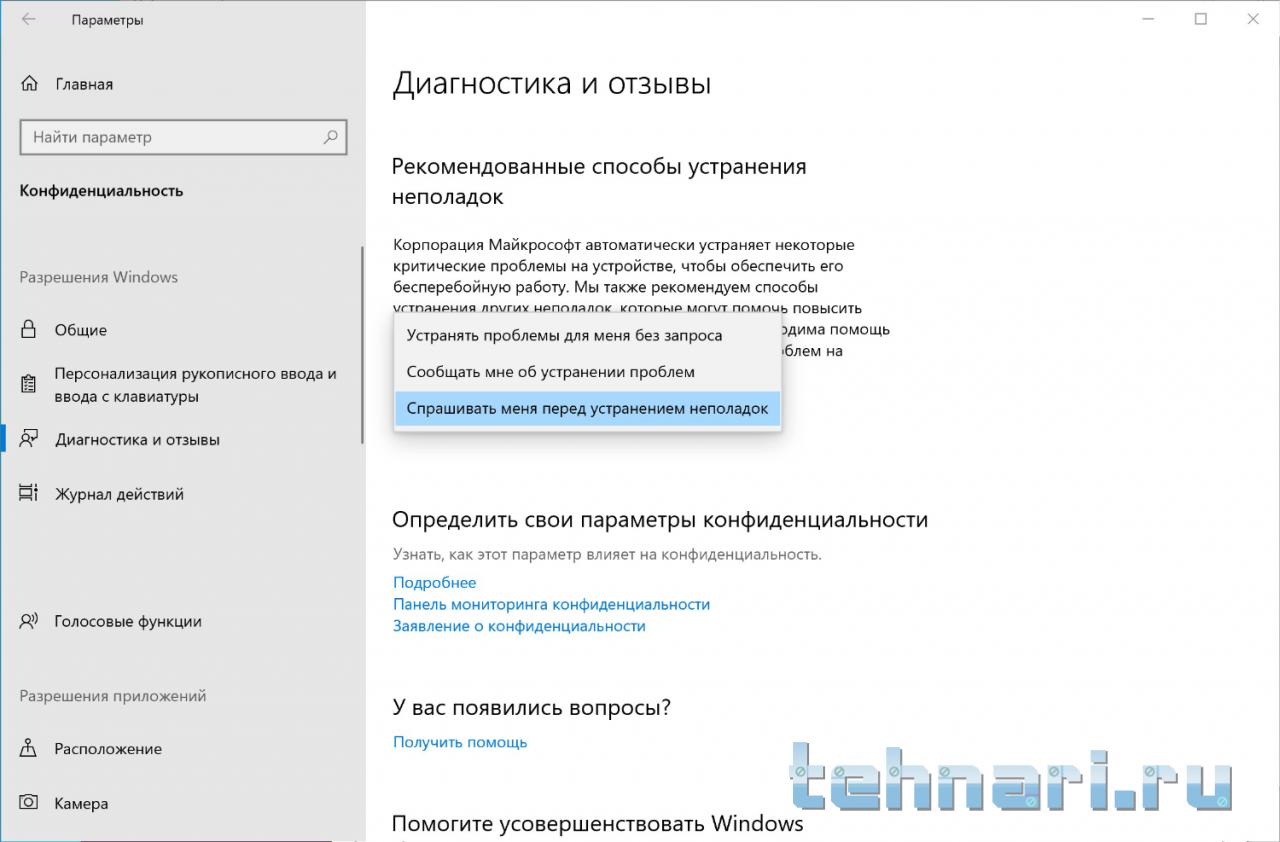
Windows может запускать рекомендуемые средства неполадок в фоновом режиме. Чтобы настроить данное поведение перейдите в меню Параметры > Конфиденциальность > Диагностика и отзывы и в секции «Рекомендованные способы устранения неполадок» выберите опцию «Спрашивать меня перед устранением неполадок» или «Устранять проблемы для меня без запроса».
Скрытие уведомлений при запуске полноэкранных приложений
Windows 10 May 2019 Update может скрывать уведомления, когда вы смотрите фильмы или используете другие полноэкранные приложения благодаря улучшенной функции Фокусировка внимания. Данная функция и раньше скрывала уведомления, когда вы запускали полноэкранную игру, но теперь она поддерживает работу с видеоплеерами, полноэкранными приложениями для работы с электронными таблицами и полноэкранным режимом браузера (F11).
Простой доступ к файлам Linux
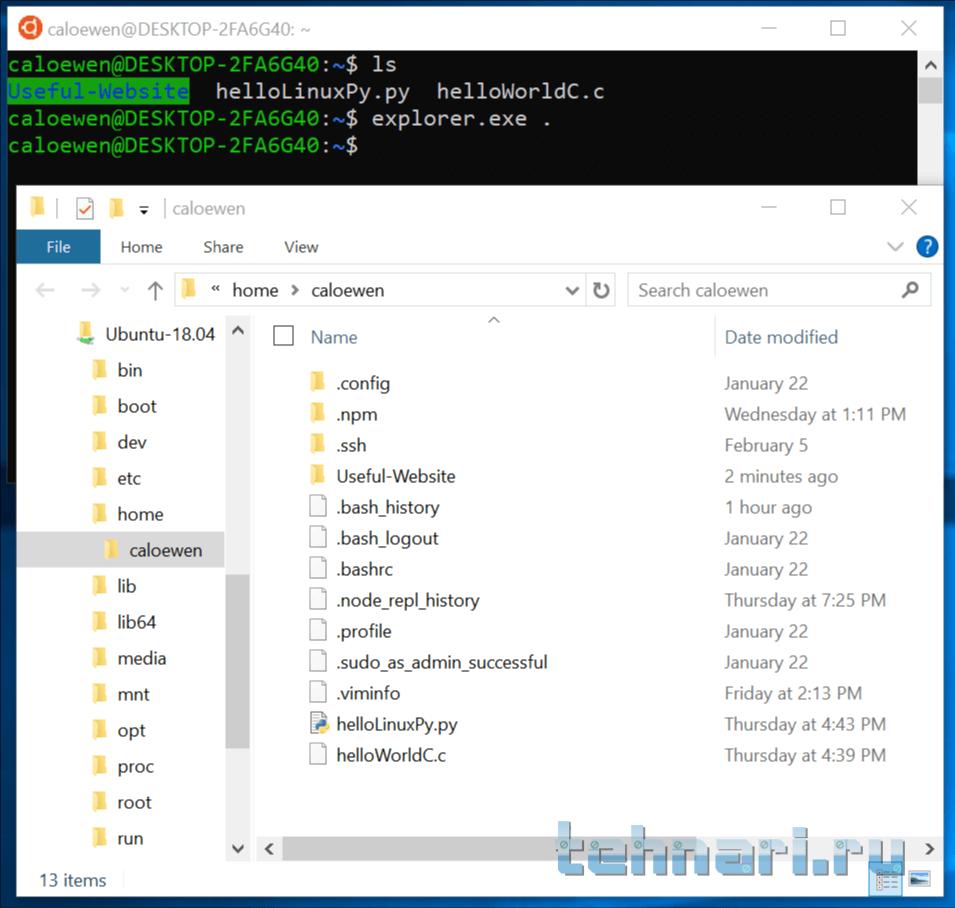
Подсистема Windows для Linux получила несколько изменений, главное из которых - возможность получать доступ к файлам Linux из Проводника или других приложений. Просто введите explorer.exe в Bash и Проводник откроет текущую директорию Linux.

В отличие от других способов доступа к файлам Linux, в данном случае вы получаете полноценный доступ чтения/записи без риска что-то сломать. Просто введите в адресную строку Проводника:
Код:
\\wsl$\{distro name}\
Например, для Ubuntu перейдите по следующему пути:
Улучшения Блокнота
Да, Microsoft продолжает работу над блокнотом Windows, даже после всех улучшений October 2018 Update.
На этот раз Редмонд внес изменения в то, как Блокнот обрабатывает кодировки. Строка состояния теперь отображает кодировку открытого документа, а сам редактор может сохранять файлы в формате UTF-8 без маркера последовательности байтов (BOM). Данный вариант сохранения теперь используется по умолчанию. Блокнот стал лучше поддерживать веб-документы, где по умолчанию используется UTF-8, а также получил обратную совместимость с традиционным ASCII.
Теперь при работе с несохраненным документом в заголовке будет отображаться звездочка. Например, при редактировании Example.txt в заголовке будет указано «* Example.txt» до тех пор, пока вы не сохраните файл.
Добавлена поддержка новых горячих клавиш. Используйте Ctrl+Shift+N, чтобы открыть новое окно, Ctrl+Shift+S для открытия диалогового окна «Сохранить как» и Ctrl+W, чтобы закрыть текущее окно. Блокнот теперь может сохранять файлы с длиной пути более 260 символов, если в вашей системе установлено большее значение MAX_PATH.
Также добавлена новая опция Справка > Отправить отзыв, которая открывает приложение «Центр отзывов» для отправки вашего обращения в Microsoft.
“Экран смерти” для некоторых игр
Данное обновление включает изменение, которое может приводить к появлению “синего экрана смерти” (BSOD) в некоторых играх из-за встроенных античит-систем. Во многих играх данная проблема исправлена. Проблема также известна как ошибка с “зеленым экраном смерти” (GSOD), потому что в инсайдерских сборки данные экраны имеют зеленый фон.
Если вы запустите игру, в которой проблема не была исправлена, то произойдет зависание системы с “синим экраном смерти”. Античит программы по всей видимости вносят серьезные изменения в ядро Windows, а реализованное изменение позволяет повысить стабильность и безопасность Windows 10.
Надеемся, что разработчики античит программ смогут исправить ошибку как можно быстрее. Microsoft утверждает, что данная проблема будет встречаться очень редко.
|
Источник: comss.ru
|

|

|